越来越多的人开始通过拍照来记录生活,为了方便分享,很多朋友都会选择通过拼图的方式来把零散的图片拼接在一起。不过在拼图的过程中我们会遇到这样的问题:图片和图片之间总是有一道无法忽视的白边,非常影响整体的美观度,那么相片组合怎样无痕拼图呢?本篇文章将会和大家分享一个简单的在线拼图方法,轻松制作无痕拼图,感兴趣的朋友请不要错过。
在线拼图工具分享:
在专业的图片处理工具的帮助下,无痕拼图其实相当容易。今天我们要用到的就是改图鸭在线网站了,不需要进行额外的下载安装,打开即可使用。作为一款线上工具,它的使用方法会更加简单,完全可以轻松上手,下面是具体的操作步骤。
具体的拼图步骤如下:
1.打开功能
在浏览器中打开改图鸭在线网站后,在顶部的【特色功能】功能组中找到【模板拼图】功能,点击即可进入图片编辑界面。
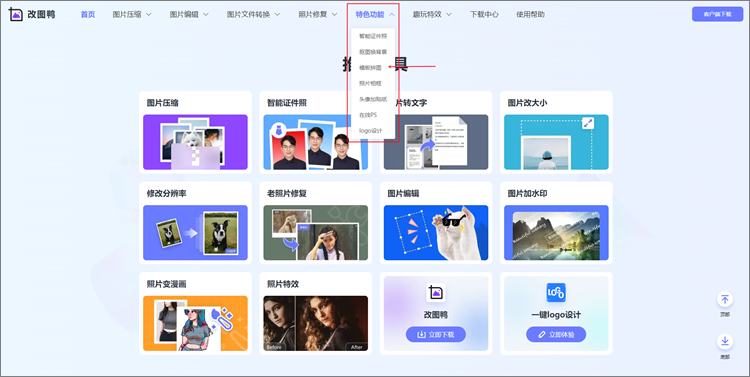
2.选择模板
在编辑界面的左侧有许多不同样式的布局模板,工具提供多种拼接模式,根据拼图的数量可以快速定位模板位置。接下来我们就可以按照自身的需求来进行选择,单击即可使用对应模板,这里我们就以基础的模板进行演示。
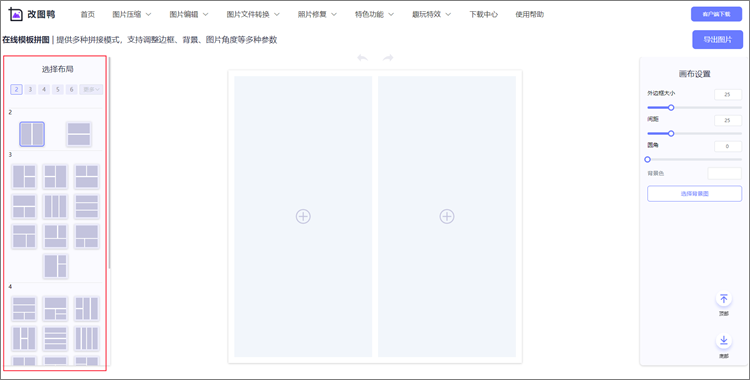
3.上传图片
点击界面中间模板中的【+】即可唤出弹窗,在弹窗中找到需要进行拼接的图片,双击即可完成上传。当然我们也可以同时选中上传多张图片,图片会按照选中的顺序填入模板,用鼠标长按图片可快速交换图片位置。
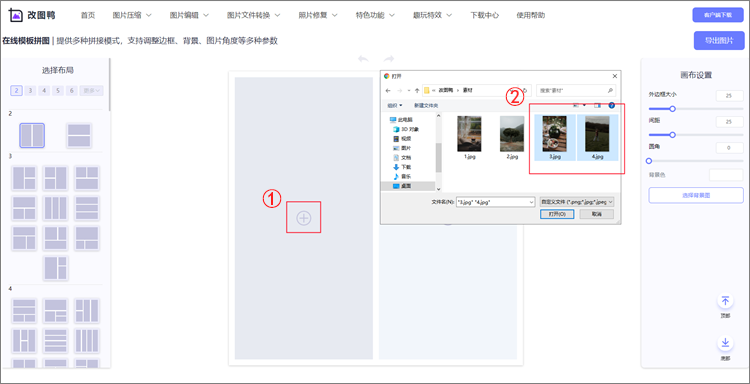
4.设置参数
上传完图片后就可以在编辑界面的右侧按需分别对画布、图片进行调整,如果想要实现无痕拼图,我们只需要将【画布设置】中的外边框和间距的数值调整至0即可,其他参数可自由调整。
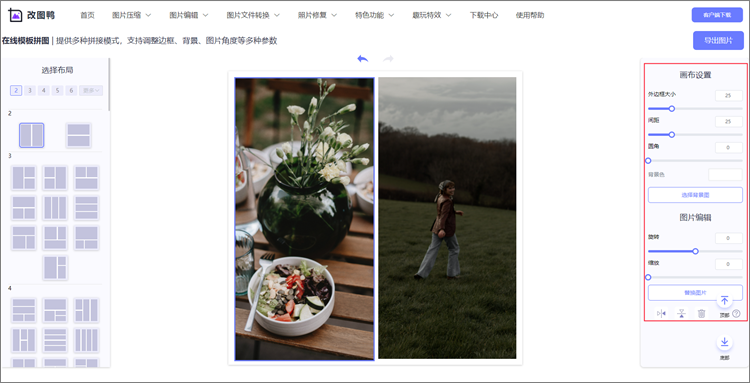
5.保存图片
将拼图的各项参数调整到满意后,我们点击右上角的【导出图片】就能将拼接好的图片保存到设备中。
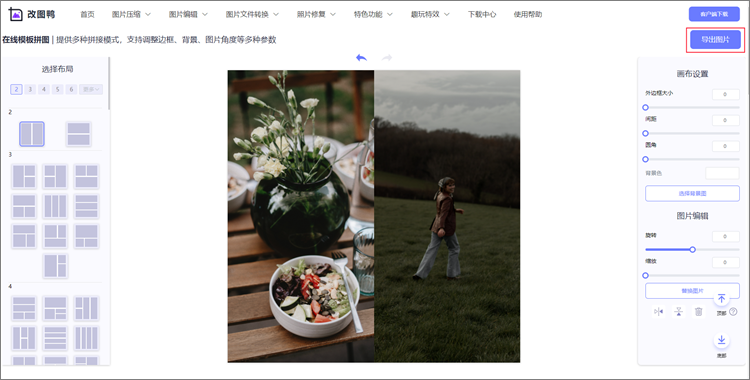
有关相片组合怎样无痕拼图的内容就分享到这里,不知道大家有没有掌握呢?有需要的朋友不妨来亲自尝试一下,相信在工具的帮助下大家可以快速实现无痕拼图。


